Установка программ и игр один из самых важных аспектов работы на персональном компьютере. Не обладая этими навыками, вы сможете лишь насладиться игрой в пасьянс косынку и считать простые арифметические действия на калькуляторе.
Давайте разберем процесс установки программного обеспечения на домашний компьютер.
Зачем устанавливать программы? Почему нельзя их просто копировать?
Пользователь, который впервые столкнулся с проблемой установки игр и программ, конечно же, сразу задается вопросом – почему все так сложно? Неужели нельзя все упростить? Почему нельзя просто скопировать и запустить программу?
На самом деле процесс инсталляции (установки) программного обеспечения призван не усложнить, а наоборот, упростить процесс работы на компьютере. Например, он нужен для того чтобы программа заблаговременно передала служебную информацию операционной системы. Например, ассоциация файлов с программой. Так же в процессе установки можно будет выбрать именно те компоненты, которые вам необходимы.
Как установить приложение Youtube на ноутбук или ПК
Процесс установки программ порой действительно становится большой проблемой, с которой по силам справится не каждому. Наверное, программисты, которые придумали это действие, действительно забыли подумать о простых людях. Но, несмотря на всю сложность этого процесса, можно выделить несколько основных правил, которые смогут сделать процесс установки максимально простым.
Установка игр и программ на компьютер с Windows 10
Прежде чем приступать, давайте разберемся с терминологией.
Дистрибутив – файл или группа файлов предназначенных для установки программы. Дистрибутив может состоять из одного или группы файлов, все зависит от размера и «крутости» программы.
Инсталляция – процесс установки программы на компьютер.
Для того чтобы начать установку программы необходимо скачать из интернета и запустить специальный инсталляционный файл – дистрибутив. Найти его не сложно, ведь в его названии практически всегда присутствует слово setup или install. Вот примеры названий таких файлов:

Я совсем недавно установил Windows 10 и мне пришлось скачивать и устанавливать все программы заново. Вы, наверное, заметили, что не все программы имеют в своем названии слова setup или install, но, не смотря на это, все они – дистрибутивы.
На самом деле, если вы скачиваете из интернета программу или игру, то на 99% вы будете иметь дело с дистрибутивом этого приложения. В редких случаях, разработчики дают скачивать программу, которой не требуется установка. Тогда в названии файла будет присутствовать слово portable.
Итак, с файлами мы разобрались. Теперь давайте разберем процесс инсталляции (установки программы) на компьютер с Windows 10.
После запуска дистрибутива программы, начнут появиться множество вариаций окон с различными каверзными вопросами. Рассказать обо всех возможных вариантах конечно нельзя, но выделить самые распространенные можно. Давайте этим и займемся.
Как вывести экран телефона на ноутбук по Wi-Fi на Windows 10.Как передать изображение с телефона
После запуска дистрибутива программы, первым, частенько, появляется окно приветствия.
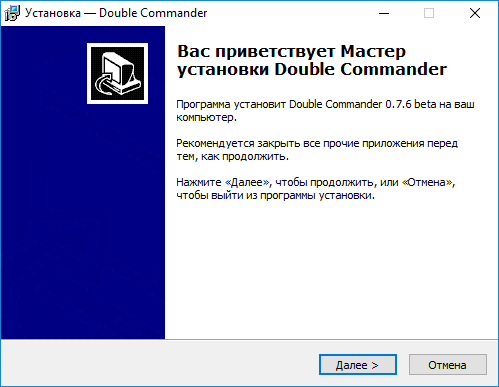
Это приветственное окно одного из самых популярных приложений для работы с файлами – Double Commander.
Обычно в этом окне присутствует лишь две кнопки «Далее» или «Next» и «Отмена» или «Cancel». Если не передумали, выбираем «Next».
- Окно выбора директории для установки программы
С этим диалоговым окном вы столкнетесь на все сто процентов. Выглядеть оно должно примерно так:
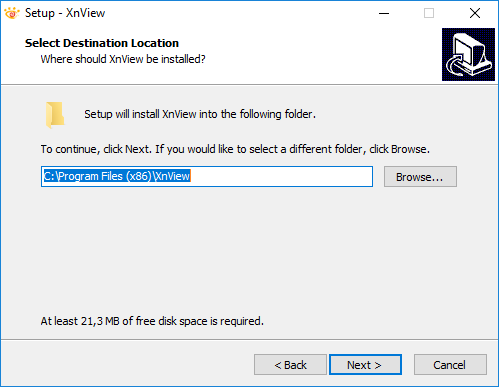
В данном случае инсталлятор предлагает выбрать директорию для установки программы или, проще говоря, папку, куда будут скопированы файлы приложения. По умолчанию эта папка Program Files, но вы можете ее изменить.
Выбор, куда установить программу, дело и вкус каждого. Обычно пользователи не выбирают другую папку, а пользуются предложенным вариантом.
Здесь вам приведут стандартный набор юридических аспектов использования программного продукта, который вы пытаетесь установить, а в конце попросят подтвердить тот факт, что вы со всем согласны. Окно будет примерно таким:
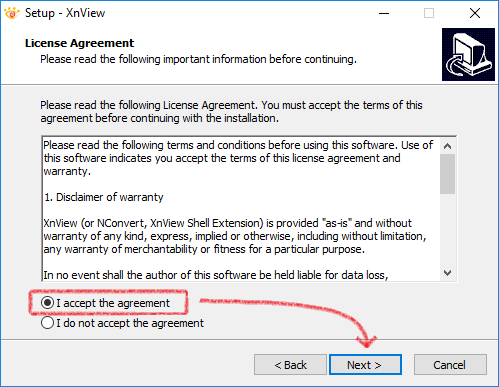
Для того чтобы подтвердить согласие с лицензией, достаточно установить галочку и нажать кнопку «Next» или «Далее».
- Окно выбора варианта установки программы
Многие программы предлагают выбрать пользователю необходимый функционал, а ненужный просто не устанавливать.
На рисунке инсталлятор предлагает выбрать те функции программы, которые вам будут необходимы. Обычно пользователи не затрудняют себя выбором, а пользуются стандартным набором компонент. Так что если вы сомневаетесь с выбором, то смело нажимайте кнопку «Next», доверившись выбору разработчика.
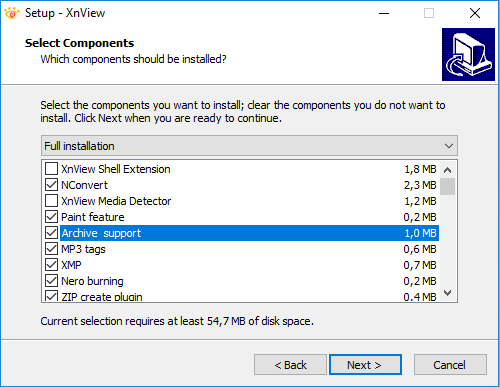
- Диалогово окно с выбором сторонних продуктов для установки
Часто, в рекламных целях, разработчики пытаются нам навязать сторонние программные продукты. Вот пример:
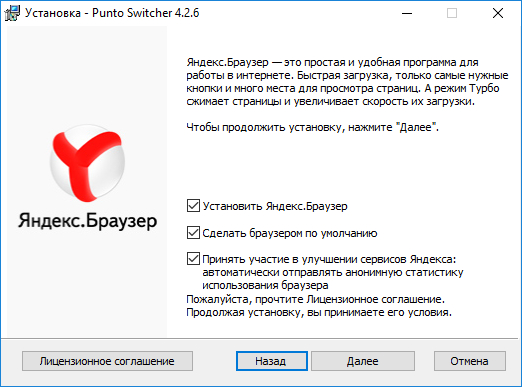
Здесь нам предлагают установить новый браузер и дополнения к нему. Замечу, что галочки уже установлены. Так что если вы поторопитесь с нажатие кнопки «Далее», то дополнительно скачаете и установите еще несколько приложений.
Это последнее окно, которое вы увидите в процессе инсталляции программы. Обычно здесь вам могут предложить прочитать файл с описанием программы (файл readme.txt), или запустить программу сразу после установки (установить галочку). Для завершения установки программы необходимо нажать кнопку «Готово» или «Finish».
Многие пользователи не затрудняют себя чтением информации в окнах инсталляционной программы, а просто жмут на кнопку «Далее». Это тоже вариант установки, но он чреват нежелательными последствиями, о которых я писал выше. Не торопитесь, техника не терпит спешки, внимательно читайте предложенные инструкции, и вы не попадете впросак.
- Swype Keyboard – клавиатура для Android
- Установка портативного внешнего жесткого диска на домашний компьютер или ноутбук
- А вы обновили свое программное обеспечение?
- Восстанавливаем удаленные файлы и папки с помощью Free File Recovery
- Где хранить пароли и персональные данные?
Источник: www.infoconnector.ru
Как скачать приложения на ноутбук или ПК с Windows 10: 5 разных способов
Установка новых программ и игр – довольно распространенное явление среди пользователей ПК и мобильных устройств, и это единственный способ заставить свой компьютер или мобильное устройство работать именно так, как вы хотите. Но когда дело доходит до установки программ на современные компьютеры, есть несколько способов сделать это. В случае смартфонов вы в основном ограничены загрузкой приложений из авторизованного магазина, которым является Google Play Store для устройств Android и App Store для устройств Apple. Несмотря на то, что мы можем загружать приложения из других источников, это не рекомендуется, так как это может привести к угрозе безопасности.
Однако в случае с компьютерами существует множество способов получения программ, и сегодня я расскажу о некоторых из самых удобных способов загрузки и установки программ на ваш компьютер с Windows. Я буду уделять больше внимания Windows 10, поскольку это самая современная операционная система, которую использует большинство пользователей, поскольку поддержка Windows 7 закончилась в начале этого года. Помимо разговоров о различных способах загрузки и установки программ на компьютер с Windows, я также расскажу об основных плюсах и минусах всех различных способов установки программ на компьютер с Windows.
Итак, давайте начнем с различных способов загрузки и установки программ на компьютер с Windows 10.
Содержание скрыть
1. Загрузка программ с разных сайтов
2. Использование Windows 10 Microsoft Store
2. Использование менеджеров пакетов для Windows
3. Использование Chocolatey
4. Эмуляторы и Виртуальные машины
1. Загрузка программ с разных веб-сайтов
До того, как Windows 8, 8.1 и Windows 10 появились в магазине Microsoft Store, способы загрузки программ были весьма ограничены. У нас была только возможность загрузить программы или установщики из Интернета, получить их от наших друзей и членов семьи или установить их с оптических дисководов или USB-накопителей. Что нам нужно было сделать, так это посетить официальный веб-сайт программы или веб-сайт разработчика, получить установщик с этого веб-сайта и установить его на свой компьютер. Хотя это кажется простым, но этот процесс связан с рядом рисков, которые я буду обсуждать. Установщики доступны в форматах EXE, MSI , и каждый из форматов имеет свои преимущества и недостатки.
Вы можете найти номер веб-сайтов даже в наши дни , таких как Filehippo, Sourceforge, Softpedia и другие; где вы можете скачать несколько программ от нескольких разработчиков. Однако в Интернете есть много других веб-сайтов, если вы загружаете установщики с этих программных порталов, они поставляются с дополнительным программным обеспечением, которое в большинстве случаев является вредоносным и в конечном итоге замедляет работу вашего компьютера или делает его уязвимым для многочисленных угроз.. Большинство технически подкованных пользователей не понимают различий между загрузкой одной и той же программы с официального сайта разработчика и с других сторонних сайтов , если Google не выполняет работа для них . Я хочу сказать, что если вы ищете какую-то программу, и первая ссылка в поисковой системе для загрузки этой программы находится со стороннего веб-сайта , большинство пользователей последуют за этим веб-сайтом, чтобы загрузить программное обеспечение вместо того, чтобы найти официальный веб-сайт разработчика, чтобы загрузить то же самое.
Более того, если вы загружаете программу из Интернета либо с веб-сайта разработчика, либо с других веб-сайтов, большинство программ начнут обновляться в любое время , иногда автоматически, что хорошо, так как позволяет обновлять программу и избавлять от каких-либо проблем с безопасностью, но не каждый раз. Если у вас есть подключение к Интернету с ограниченной пропускной способностью и вы не хотите обновлять программу, если вы выполняете какую-либо важную работу, вам необходимо вручную остановить обновление программы. Большинство программ поставляются с включенными автоматическими обновлениями, и вам нужно вручную узнать настройки автоматического обновления, чтобы отключить его. Так что это может быть не большой проблемой, но может раздражать большинство пользователей.
Даже в наши дни загрузка программ из Интернета с нескольких веб-сайтов является обычной практикой, поскольку существует множество программ, в том числе некоторые очень известные, которые нужно загружать только из Интернета. Загрузка программы с официального сайта или из Интернета вручную – один из самых простых способов, и по-прежнему остается одним из самых популярных способов загрузки программ из Интернета, и этот метод в ближайшее время не устареет.
2. Использование Windows 10 Microsoft Store
Начиная с Windows 8 , Microsoft начала предлагать новые способы загрузки приложений из Microsoft Store, точно так же, как все мы загружаем приложения из Google Play Store. и App Store. Когда он был впервые представлен в Windows 8, Windows Marketplace, позже переименованный в Microsoft Store, не был настолько развит, поскольку выбор приложений был весьма ограничен, однако, говоря о Windows 10, вы можете найти ряд полезных приложений, начиная от повышения производительности. и служебные приложения для игр и инструментов разработчика, а также все остальное, о чем вы можете подумать. Microsoft Store – это удобный способ для разработчиков предлагать свои приложения, чтобы пользователи Windows могли загрузить их одним щелчком мыши. В то время как обычные пользователи Windows 10 могут загружать приложения из Интернета и из Microsoft Store, чтобы получить лучшее из обоих миров, пользователи Windows 10 S могут загружать приложения только из Microsoft Store для повышения производительности и безопасности своей системы.
Хотя Microsoft Store еще предстоит пройти долгий путь, разработчикам нетрудно перенести свои обычные настольные приложения на приложения Microsoft Store , однако не так просто, как подбросить монетку. Загрузка приложений из магазина Microsoft обеспечивает лучшую безопасность, поскольку это централизованная платформа, и Microsoft может следить за тем, есть ли какие-либо вредоносные программы в магазине, чтобы они могли легко удалить их с платформы и оставить хост-компьютеры в залив от инфекций. Однако подобное невозможно с обычными обычными настольными приложениями, поскольку эти приложения доступны повсюду, и любой пользователь может загрузить их и заразить компьютер.
- Перейдите в окно поиска Windows 10 .
- Введите Microsoft Store .
- Щелкните его значок, когда он появится.
- Используйте поиск, чтобы найти приложение , которое вы хотите установить на свой ПК или ноутбук .
- Когда программа появится, нажмите кнопку Получить , а затем кнопку Установить .
- Например, Amazon Prime , доступный в магазине Windows 10.

Кроме того, когда дело доходит до приложений Microsoft Store, эти приложения запускаются в песочнице, что означает, что приложения запускаются в отдельной среде и не могут работать с другими приложениями в вашей системе для отслеживания ты. Более того, поскольку эти приложения работают в песочнице, доступ к файлам ограничен, что делает приложения более безопасными и, в конечном итоге, обеспечивает большую конфиденциальность. Если вы не можете найти свои приложения в Microsoft Store, что может случиться во многих ситуациях, вам придется выйти из Microsoft Store и поискать их в Интернете, однако загрузка приложений из Microsoft Store является одним из хороший способ рассчитывать на пользователей Windows 8, 8.1 и Windows 10.
2. Использование менеджеров пакетов для Windows
Если вы когда-либо использовали Ninite для загрузки важных программ или использовали платформу PortableApps, это примеры менеджеров пакетов, которые могут помочь вам загрузить несколько программ с помощью одной программы или платформы. . Преимущество использования менеджеров пакетов заключается в том, что вам не придется загружать все программы с разных веб-сайтов, так как менеджер пакетов позаботится об этом. См. : Менеджер пакетов Best Ninte Alternives.
Кроме того, вы также можете использовать менеджер пакетов для управления обновлениями программного обеспечения, и установка новых программ из Интернета, или даже для удаления или удаления ненужных программ, когда они вам больше не нужны. Менеджеры пакетов на компьютерах с Windows очень похожи на менеджеры пакетов на компьютерах с ОС Windows, и они доступны как в виде утилиты командной строки, так и в виде приложения на основе графического интерфейса.
Лучше всего использовать пакет менеджеры в наши дни загружают и устанавливают программы на компьютеры с Windows, если вы не хотите, чтобы вас раздражали автоматические обновления, или вы просто не хотите попасть в ловушку цикла загрузки необходимых приложений с нескольких сторонних веб-сайтов. Однако есть несколько платных программ, в том числе бесплатные, которых нет ни в одном из популярных менеджеров пакетов.
3. Использование Chocolatey
Chocolatey – это менеджер пакетов командной строки для Windows, и вы можете узнать о нем подробнее здесь о том, как использовать choco для установки программного обеспечения в Windows 10/7 с помощью командной строки. С Chocolatey вы можете загружать и устанавливать несколько программ, искать программы в репозитории в Интернете, удалять и обновлять программы прямо из командной строки. Поскольку Chocolatey – это утилита командной строки, это не так уж и сложно, и большинству пользователей она может показаться сложной. Но если вы немного разбираетесь в технологиях, Chocolatey может стать для вас благословением в работе с программами.

Преимущество Chocolatey в том, что вы можете использовать его в большинстве современных версий Windows, а в репозитории доступно несколько полезных программ, так что вам не придется никуда идти. Помимо бесплатных программ, в репозитории доступно несколько бесплатных программ, поэтому вам вряд ли придется искать в другом месте именно то, что вам нужно.
4. Эмуляторы и виртуальные машины
Иногда вам могут понадобиться программы, недоступные для Windows. Например, некоторые игры, приложения для Android или некоторые программы для Linux. В этом случае вы можете использовать симуляторы для загрузки, установки и, следовательно, использования этих программ, иначе говоря. приложения на вашем компьютере с Windows. Некоторые эмуляторы Android включают BlueStacks, NoxPlayer и т. Д., И если вы хотите запускать программы Linux на своем компьютере с Windows, вы можете использовать VirtualBox, VMware Workstation или Player , чтобы установить другую операционную систему и программы на этой платформе.
Хотя вы можете буквально загрузить и установить большинство программ в виртуальной операционной системе, чтобы работать с ними, вам нужен мощный компьютер, чтобы ваш физический компьютер под управлением Windows может работать с другой новой гостевой операционной системой. Итак, вам нужен довольно мощный компьютер, чтобы иметь возможность устанавливать и запускать программы с помощью этого метода. Кроме того, если вы хотите загрузить несколько тяжелых игр на виртуальную машину, чтобы играть в них на своем компьютере, вам понадобится чрезвычайно мощный компьютер с Windows.
Кроме того, если вы устанавливаете программы или приложения на симулятора или виртуальной машины, могут возникнуть дополнительные проблемы с тем, как ваша операционная система хоста или в этом случае Windows будет взаимодействовать с виртуальной операционной системой. То есть вы не можете вырезать или копировать предметы обычным способом, да и схема управления может быть другой. Например, на устройствах Android определенные задачи выполняются свайпами или длинными нажатиями. Прокрутка не всегда удобна на компьютерах с Windows, и вы не можете использовать функцию щелчка правой кнопкой мыши в обмен на долгое нажатие на Android.
Итак, если вы используете симуляторы для установки программ на свои компьютеры с Windows, системные ограничения сохранятся, и вам придется их отрегулировать. Но это еще один способ установить набор новых и полезных программ на компьютер с Windows, и поэтому я сохранил его в списке.
Так что, по сути, это были разные способы, которыми вы могли скачать и установить программы на компьютер с Windows. Если вы хотите использовать свой компьютер в полную силу, вам придется использовать все методы, упомянутые выше, для загрузки программ. Это просто потому, что существует множество программ, которые не могут быть загружены всеми способами, о которых я говорил выше.
Итак, это было все о том, как вы можете загружать и устанавливать различные типы программ на Компьютер с Windows. У вас есть вопросы? Не стесняйтесь комментировать то же самое ниже.
Источник: futurei.ru
Почему Windows 10 не дает установить приложение и как запустить программу


Для комфортного использования компьютера одной только операционной системы недостаточно – практически всегда требуется оснастить ее хотя бы парой-тройкой программ. Нередко возникает необходимость выполнения обратной процедуры – удаления того или иного программного компонента. Как о первом, так и о втором, на примере ОС Windows 10 мы расскажем сегодня.
Установка программ
Официальный веб-ресурс разработчиков и Магазин Майкрософт, которые нами будут рассмотрены далее – это единственные безопасные источники программного обеспечения. Никогда не скачивайте программы с сомнительных сайтов и так называемых файлопомоек. В лучшем случае вы получите плохо работающее или нестабильное приложение, в худшем – вирус.
Способ 1: Официальный сайт
Единственная сложность данного метода установки приложений заключается в том, чтобы найти официальный сайт. Для этого нужно обратиться за помощью к браузеру и поисковой системе Google или Яндекс и ввести туда запрос по представленному ниже шаблону, после чего в результатах выдачи следует выбрать подходящий вариант. Чаще всего он первый в списке.
название_приложения официальный сайт

Помимо традиционного поиска, вы можете обратиться к специальному разделу на нашем сайте, где собраны обзоры большинства известных и не очень программ. В каждой из таких статей представлены проверенные, а потому безопасные и точно работающие ссылки, ведущие на страницы скачивания с официальных веб-ресурсов.

Обзоры программ на Lumpics.ru

-
Отыскав любым удобным способом официальный сайт разработчика интересующей вас программы, скачайте ее к себе на компьютер.
Примечание: Скачиваемый установочный файл должен соответствовать не только используемой вами версии Виндовс, но и ее разрядности. Чтобы узнать эту информацию, внимательно читайте описание на странице загрузки. Онлайн-установщики чаще всего являются универсальными.


Примите условия лицензионного соглашения, предварительно с ним ознакомившись, укажите путь для инсталляции программных компонентов, после чего просто следуйте подсказкам Мастера установки.
Примечание: Внимательно изучайте информацию, излагаемую на каждом из этапов инсталляции. Нередко даже скачанные с официальных источников программы слишком навязчиво или, наоборот, незаметно, предлагают установить стороннее ПО. Если вы в таковом не нуждаетесь, откажитесь от него, сняв галочки напротив соответствующих пунктов.






Выбор диска при загрузке больших приложений
Когда вы пытаетесь загрузить особенно крупное приложение из магазина, например, большую компьютерную игру размером в десятки гигабайт, вы увидите приглашение выбрать диск, на котором следует установить приложение.
Эта подсказка появляется только при попытке загрузить особенно большие приложения, и нет способа заставить её появляться при загрузке небольших приложений. Она предоставляет собой предупреждение о том, что вы собираетесь загрузить приложение, которое займет много места в вашей системе.

Удаление программ
Как и инсталляция, деинсталляция программного обеспечения в среде Windows 10 тоже может быть выполнена как минимум двумя способами, причем оба подразумевают использование стандартных средств операционной системы. Плюс ко всему, для этих целей можно задействовать и стороннее ПО.
Способ 1: Программы-деинсталляторы
Ранее мы неоднократно писали о том, как удалять приложения при помощи специализированного ПО, а затем еще и выполнить дополнительную чистку системы от остаточных и временных файлов. Если вас интересует именно такой подход к решению нашей сегодняшней задачи, рекомендуем ознакомиться со следующими статьями:

Подробнее: Программы для удаления программ Удаление приложений с помощью CCleaner Использование программы Revo Uninstaller
Способ 2: «Программы и компоненты»
Во всех версиях Виндовс есть стандартный инструмент для удаления программного обеспечения и исправления ошибок в его работе. Сегодня нас интересует только первое.
-
Для запуска раздела «Программы и компоненты» зажмите на клавиатуре «WIN+R», введите туда представленную ниже команду, после чего кликните по кнопке «ОК» или нажмите «ENTER».
appwiz.cpl



Способ 3: «Параметры»
Такие элементы Windows, как рассмотренные нами выше «Программы и компоненты», а вместе с ними и «Панель управления», в «десятке» постепенно отходят на второй план. Все то, что в предыдущих версиях ОС делалось с их помощь, сейчас можно выполнить в разделе «Параметров». Деинсталляция программ – не исключение.










Расширение памяти вашего ПК
Если у вас есть планшет или ноутбук с Windows 10 с небольшим объемом памяти, SD-карта может стать идеальным способом расширения хранилища для приложений и других типов контента.
Во-первых, вам нужно приобрести SD-карту, которая подходит вашему устройству. В зависимости от вашего устройства вам может потребоваться большая SD-карта или меньшая карта microSD (которые часто продаются с адаптерами, позволяющими использовать их как большие SD-карты).
При покупке SD-карты помните, что речь идёт не только о цене. Класс скорости также имеет значение. Не стоит использовать самый медленный класс SD-карты для приложений, так как это замедлит работу приложений.




Создание новой учетной записи пользователя без использования учетной записи Microsoft

Создание общего компьютера, когда другой человек не имеет учетной записи Microsoft, требует немного больше работы.
- Для этого перейдите в «Настройки»> «Учетные записи»> «Семья и другие пользователи»> «Добавить кого-нибудь на этот компьютер». На появившемся экране нажмите «У меня нет учетных данных этого человека. Затем нажмите «Добавить пользователя без учетной записи Microsoft» внизу следующего экрана.
- Теперь вы можете добавить имя пользователя и пароль. Имя учетной записи человека теперь будет отображаться так же, как если бы вы создали его с учетной записью Microsoft.
Когда вы создаете учетную запись для человека таким образом, она называется локальной учетной записью. В отличие от учетной записи Microsoft, настройки между устройствами не синхронизируются и не предоставляют доступ к OneDrive. Кроме того, если у человека есть локальная учетная запись, он не может загружать или устанавливать приложения из Microsoft Store. Они также не могут сами устанавливать настольные приложения — если они попытаются это сделать, им придется ввести пароль учетной записи администратора. Следовательно, администратор должен быть рядом, чтобы ввести пароль для установки настольных приложений.
Отсутствует DLL-файл
Часто программа не устанавливается, потому что установщик не находит какой-нибудь файл DLL. Иногда это случается уже после установки проги.

Если вы выполнили предыдущие рекомендации (установили NET Framework и Visual C++), проблем с файлами DLL возникнуть не должно. Если какой-то файл все равно не находится, скачать его можно здесь.
Сервис содержит огромную базу dll-файлов. Скачайте нужный и скопируйте его в папку C:WindowsSystem32.
Как назначить приложению в Windows 10 приоритет
Любой программе соответствует определённый процесс (несколько процессов или копии одного процесса, запущенные с разными параметрами). Каждый процесс в Windows разделяется на потоки, а те, в свою очередь, «расслаиваются» далее — на дескрипторы. Не будь процессов, не работали бы ни сама операционная система, ни сторонние программы, которыми вы привыкли пользоваться. Приоритизация определённых процессов позволит ускорить программы на старом «железе», без которых невозможна быстрая и эффективная работа.
Назначить приложению приоритет можно в «Диспетчере задач»:

Вызвать «Диспетчер задач» можно несколькими способами

Назначение приоритета даёт возможность улучшить планирование процессорного времени
Не экспериментируйте с низким приоритетом для жизненно важных процессов самой Windows (например, процессы службы Superfetch). Система Windows может начать давать сбои.
Задать приоритет можно и сторонними приложениями, например, с помощью программ CacheMan, Process Explorer и ещё многих аналогичных приложений-менеджеров.
Чтобы оперативно управлять быстродействием программ, нужно разобраться, какой процесс за что отвечает. Благодаря этому вы меньше, чем за минуту, отсортируете наиболее важные процессы по их приоритету и назначите им максимальное значение.
Видео: как назначить приложению наивысший приоритет в Windows 10
Вместо послесловия
Вот вкратце и все, что касается того, как производится удаление или установка программ. Windows 10, как уже можно было сделать вывод, в этих вопросах достаточно привередлива (а иногда даже непредсказуема), однако обойти ограничения с ее стороны можно очень просто, используя для этого ее же встроенные инструменты.
Но это большей частью касается именно запретов, связанных с установкой. Для полного удаления любого типа программ лучше все же воспользоваться сторонними деинсталляторами, поскольку даже применение консоли PowerShell для удаления пользовательских программ полной деинсталляции не гарантирует, а узконаправленные утилиты способны удалять из системы абсолютно все.
Что делать, если вы отключите диск
Если вы устанавливаете или перемещаете приложения на внешний накопитель, такие как SD-карта или USB-накопитель, и отключите его от компьютера, приложения на нём больше не будут работать. Подключите накопитель к компьютеру, и все будет работать нормально.
Вот почему запрещено перемещать встроенные приложения в другие места хранения. Если они находятся на системном диске, они всегда будут доступны. Аналогично, если вы устанавливаете особенно важное приложение, к которому хотите иметь доступ, даже если удаляете внешнее устройство хранения из своей системы, вы должны установить его на свой основной системный диск, чтобы он всегда был доступен.
Источник: speedcamupdates.ru